Przesyłanie plików w Ochrona punktu końcowego w usłudze Microsoft Defender
Dotyczy
Chcesz poznać usługę ochrony punktu końcowego w usłudze Microsoft Defender? Utwórz konto bezpłatnej wersji próbnej.
W Ochrona punktu końcowego w usłudze Microsoft Defender administratorzy mogą używać ujednoliconej funkcji przesyłania do przesyłania plików i skrótów plików (SHA) do firmy Microsoft do przeglądu. Ujednolicone środowisko przesyłania jest punktem obsługi przesyłania wiadomości e-mail, adresów URL, załączników wiadomości e-mail i plików w jednym, łatwym w użyciu środowisku przesyłania. Administratorzy mogą przesyłać podejrzane pliki za pomocą portalu Microsoft Defender lub strony alertu Ochrona punktu końcowego w usłudze Microsoft Defender.
Co należy wiedzieć przed rozpoczęciem?
Nowe ujednolicone środowisko przesyłania jest dostępne tylko w subskrypcjach, które obejmują Ochrona punktu końcowego w usłudze Microsoft Defender plan 2. Aby można było wykonać procedury opisane w tym artykule, musisz przypisać uprawnienia. Użyj jednej z następujących opcji:
uprawnienia Ochrona punktu końcowego w usłudze Microsoft Defender:
- Przesyłanie plików/skrótów plików: "Badanie alertów" lub "Zarządzanie ustawieniami zabezpieczeń w usłudze Security Center"
- Wyświetlanie przesłanych danych: "Wyświetlanie danych — operacje zabezpieczeń"
Microsoft Defender XDR ujednolicone uprawnienia RBAC:
- Przesyłanie plików/skrótów plików: "Alerty (zarządzanie)" lub "Podstawowe ustawienia zabezpieczeń (zarządzanie)"
- Wyświetlanie przesłanych danych: "Podstawy danych zabezpieczeń (odczyt)"
Aby uzyskać więcej informacji o sposobie przesyłania spamu, phish, adresów URL i załączników do wiadomości e-mail do firmy Microsoft, zobacz Używanie strony Przesłane do przesyłania podejrzanego spamu, phish, adresów URL, legalnych wiadomości e-mail i załączników wiadomości e-mail do firmy Microsoft.
Przesyłanie skrótu pliku lub pliku do firmy Microsoft z portalu usługi Defender
W portalu Microsoft Defender w witrynie https://security.microsoft.comprzejdź do obszaru Akcje & przesłania>. Aby przejść bezpośrednio do strony Przesłane , użyj polecenia https://security.microsoft.com/reportsubmission.
Na stronie Przesłane wybierz kartę Pliki .
Na karcie Pliki wybierz pozycję
 Dodaj nowe przesyłanie.
Dodaj nowe przesyłanie.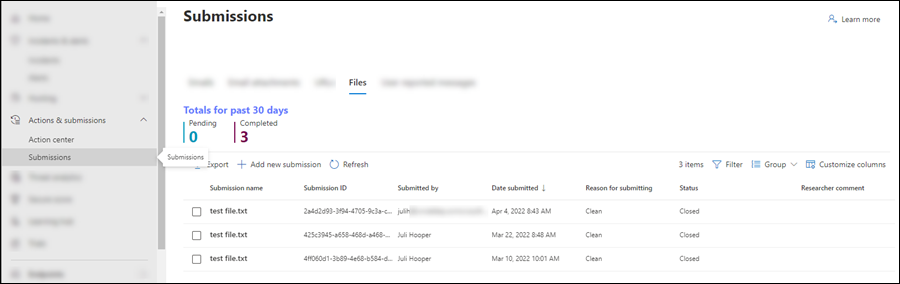
W wyświetlonym wysuwu Prześlij elementy do firmy Microsoft w celu przeglądu wybierz pozycję Pliki lub skrót pliku z listy rozwijanej Wybierz typ przesyłania .
W przypadku wybrania opcji Pliki skonfiguruj następujące opcje:
- Wybierz pozycję Przeglądaj pliki. W otwartym oknie dialogowym znajdź i wybierz plik, a następnie wybierz pozycję Otwórz. Powtórz ten krok tyle razy, ile jest to konieczne. Aby usunąć wpis z wysuwanego elementu, wybierz pozycję
 obok wpisu.
obok wpisu.
- Maksymalny całkowity rozmiar wszystkich plików wynosi 500 MB.
- Użyj hasła "zainfekowane" do szyfrowania plików archiwum.
- Plik powinien zostać sklasyfikowany jako: Wybierz jedną z następujących wartości:
- Złośliwe oprogramowanie (fałszywie ujemne)
- Niechciane oprogramowanie
- Czyszczenie (fałszywie dodatnie)
- Wybierz priorytet: wybierz jedną z następujących wartości:
- Niska — przesyłanie zbiorczego pliku lub skrótu pliku
- Przesyłanie średnie — standardowe
- Wysoki — wymaga natychmiastowej uwagi (maksymalnie trzy dziennie)
- Uwagi dla firmy Microsoft (opcjonalnie): wprowadź opcjonalną notatkę.
- Udostępnij opinię i odpowiednią zawartość firmie Microsoft: przeczytaj zasady zachowania poufności informacji, a następnie wybierz tę opcję.
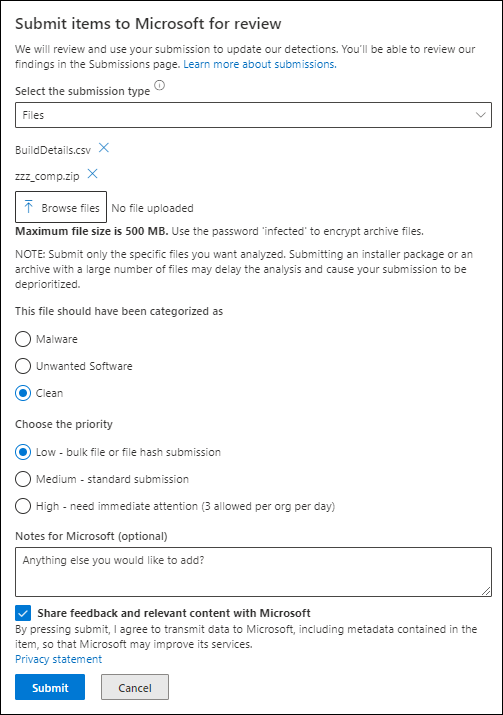
- Wybierz pozycję Przeglądaj pliki. W otwartym oknie dialogowym znajdź i wybierz plik, a następnie wybierz pozycję Otwórz. Powtórz ten krok tyle razy, ile jest to konieczne. Aby usunąć wpis z wysuwanego elementu, wybierz pozycję
Jeśli wybrano pozycję Skrót pliku, skonfiguruj następujące opcje:
- W pustym polu wprowadź wartość skrótu pliku (na przykład
2725eb73741e23a254404cc6b5a54d9511b9923be2045056075542ca1bfbf3fe), a następnie naciśnij klawisz ENTER. Powtórz ten krok tyle razy, ile jest to konieczne. Aby usunąć wpis z wysuwanego elementu, wybierz pozycję obok wpisu.
obok wpisu. - Plik powinien zostać sklasyfikowany jako: Wybierz jedną z następujących wartości:
- Złośliwe oprogramowanie (fałszywie ujemne)
- Niechciane oprogramowanie
- Czyszczenie (fałszywie dodatnie)
- Uwagi dla firmy Microsoft (opcjonalnie): wprowadź opcjonalną notatkę.
- Udostępnij opinię i odpowiednią zawartość firmie Microsoft: przeczytaj zasady zachowania poufności informacji, a następnie wybierz tę opcję.
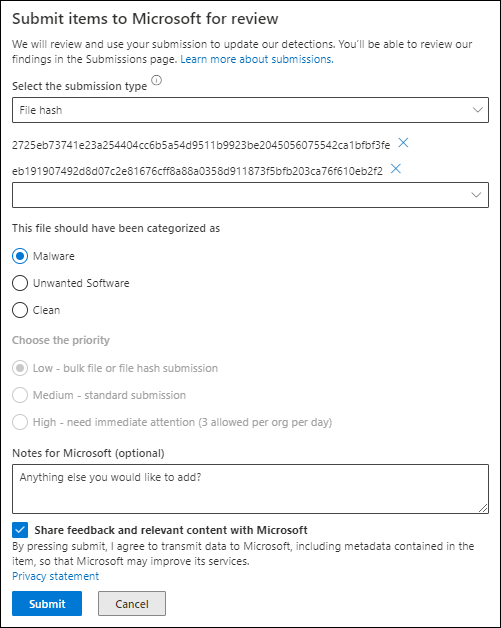
- W pustym polu wprowadź wartość skrótu pliku (na przykład
Po zakończeniu pracy z wysuwaną pozycją Prześlij elementy do firmy Microsoft w celu przeglądu wybierz pozycję Prześlij.
Po powrocie na kartę Pliki na stronie Przesłane zostanie wyświetlone przesłanie.
Aby wyświetlić szczegóły przesyłania, wybierz przesyłanie, klikając dowolne miejsce w wierszu innym niż pole wyboru obok nazwy przesyłania. Szczegóły przesyłania znajdują się w wyświetlonym wysuwie szczegółów.
Zgłoś elementy firmie Microsoft ze strony Alerty w portalu usługi Defender
W portalu Microsoft Defender pod adresem https://security.microsoft.comprzejdź do obszaru Zdarzenia & alerty alertów>. Aby przejść bezpośrednio do strony Alerty , użyj polecenia https://security.microsoft.com/alerts.
Na stronie Alerty znajdź alert zawierający plik, który chcesz zgłosić. Możesz na przykład wybrać pozycję
 Filtr, a następnie wybrać pozycję Źródła> usług Ochrona punktu końcowego w usłudze Microsoft Defender.
Filtr, a następnie wybrać pozycję Źródła> usług Ochrona punktu końcowego w usłudze Microsoft Defender.Wybierz alert z listy, klikając dowolne miejsce w wierszu innym niż pole wyboru obok wartości Nazwa alertu .
W wyświetlonym wysuwu szczegółów wybierz pozycję
 >Prześlij elementy do firmy Microsoft do przeglądu.
>Prześlij elementy do firmy Microsoft do przeglądu.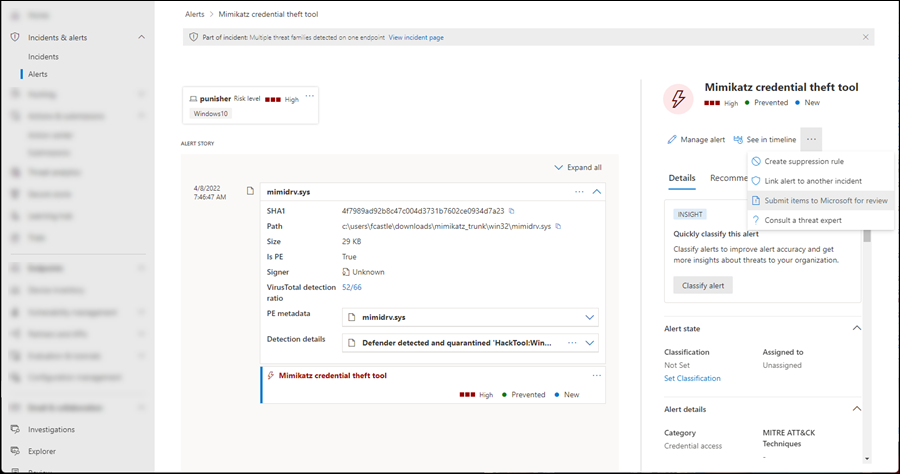
Opcje dostępne w okienku wysuwu Prześlij elementy do firmy Microsoft do przeglądu , które zostanie otwarte, są zasadniczo takie same, jak opisano w poprzedniej sekcji.
Jedyną różnicą jest opcja Dołączanie wątku alertu , którą można wybrać, aby dołączyć plik JSON, który ułatwia firmie Microsoft zbadanie przesłania.
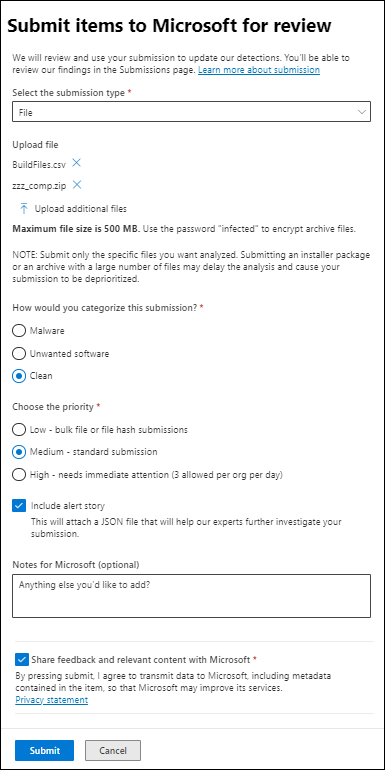
Po zakończeniu pracy z wysuwaną pozycją Prześlij elementy do firmy Microsoft w celu przeglądu wybierz pozycję Prześlij.
Przesyłanie jest dostępne na karcie Pliki na stronie Przesłane pod adresem https://security.microsoft.com/reportsubmission?viewid=file.
Informacje pokrewne
- Wykluczenia dla programu antywirusowego Ochrona punktu końcowego w usłudze Microsoft Defender i Microsoft Defender
- Ochrona punktu końcowego w usłudze Microsoft Defender w Microsoft Defender XDR
- Adresowanie wyników fałszywie dodatnich/ujemnych
- Wyświetlanie i organizowanie kolejki alertów w Ochrona punktu końcowego w usłudze Microsoft Defender
Porada
Chcesz dowiedzieć się więcej? Engage ze społecznością microsoft security w naszej społeczności technicznej: Ochrona punktu końcowego w usłudze Microsoft Defender Tech Community.
Opinia
Dostępne już wkrótce: W 2024 r. będziemy stopniowo wycofywać zgłoszenia z serwisu GitHub jako mechanizm przesyłania opinii na temat zawartości i zastępować go nowym systemem opinii. Aby uzyskać więcej informacji, sprawdź: https://aka.ms/ContentUserFeedback.
Prześlij i wyświetl opinię dla